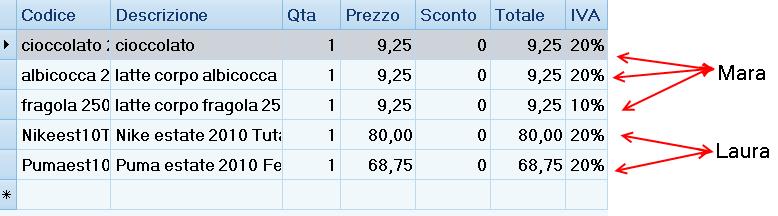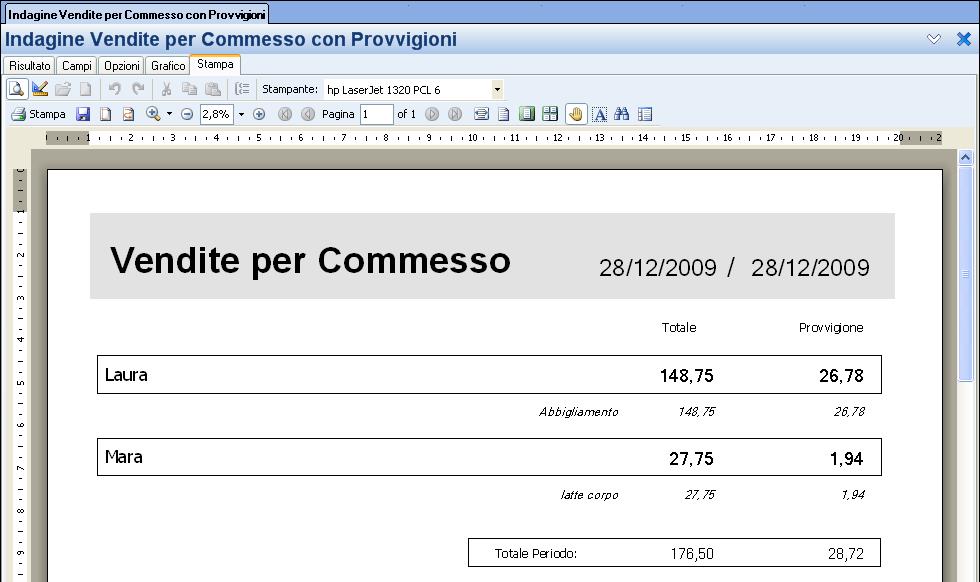CONTO
Con doppio click sulla voce "Conto" del Navigatore o sul sottonodo "Ricerca", si apre la finestra di indagine generica tramite la quale è possibile effettuare ricerche sui conti emessi dall’azienda. A partire da questa è possibile creare indagini personalizzate. Per sapere come utilizzare a pieno le potenzialità delle finestre di indagine e creare opportunamente indagini personalizzate andare alla sezione Indagine.
Attraverso la voce Conto, contenuta nella cartella Storico, è possibile effettuare delle indagini su conti, e righe conti.
Per queste due indagini attraverso l’operazione di contesto “Notifica ai clienti” è possibile inviare delle notifiche ai clienti dei conti selezionati.

Premendo l’operazione di contesto si apre una finestra di configurazione per l’invio di notifiche per singolo cliente selezionato dalla indagine, all’interno della quale impostare i parametri di invio quali il testo per gli SMS oppure oggetto, testo ed eventuali allegati per le email (per ulterio dettagli sulla configurazione delle notifiche vedere la sezione del manuale “Utilizzo – Utilità di sistema – Gestione comunicazioni”).
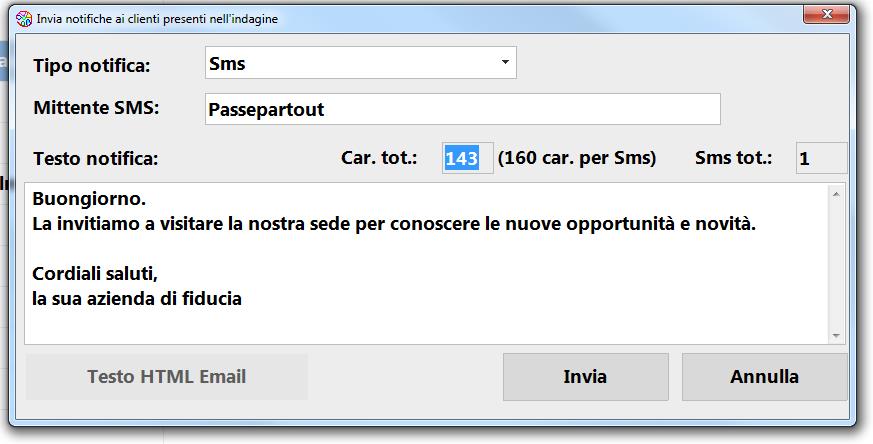
ATTENZIONE: specificando il mittente, tutte le notifiche SMS presenteranno come nome mittente quello inserito, altrimenti prendere come default l’ID della installazione.
INDAGINE VENDITE PER COMMESSO CON PROVVIGIONI
Questa indagine precaricata contiene la totalizzazione delle vendite dei prodotti all'interno dell'esercizio di vendita e sulla base delle quali vengono calcolate le provvigioni.
Tali provvigioni vengono calcolate in fase di conto. In fase di conto, ogni riga è associata all'operatore, che ha provveduto ad inserire l'articolo, in base al fatto che in Area per l'opzione "Scelta cassiere" sia impostata la modalità Password, tessera o Biometrico.
Se tale opzione è imposta su Login, in fase di conto, per associare la riga all'operatore è necessario configurare un tasto associato alla funzione "Commesso" che consente di aprire la finestra "cambio opzione" ed impostare l'operatore che effettivamente ha inserito l'articolo. Ogni volta che viene creato un conto nuovo, in base alla modalità di riconoscimento cassiere viene impostato l'operatore, ed in caso in fase di conto vi sia la necessita di modificare tale associazione si può utilizzare il bottone configurato "cassiere" così che le righe inserite successivamente a tale scelta vengano associate all'operatore giusto, indipendentemente da chi ha effettuato il login.
In caso sia necessario modificare il cassiere per righe già inserite in conto, è necessario selezionare la riga interessata e poi l’azione di contesto “Modifica Commesso”. Viene così aperta la finestra che consente di scegliere il commesso, ed il bottone relativo al commesso attivo è evidenziato in arancione così da rendersi conto a colpo d’occhio a chi è attualmente attribuita la riga selezionata.
N.B. Se si seleziona il "Modifica commesso" su un conto chiuso, viene richiesto se lo si desidera modificare per tutte le righe
Ad ogni categoria Articolo è associata una percentuale chiamata "Provvigione", questa percentuale verrà applicata sul prezzo dell'articolo venduto. In base alla percentuale di Provvigione e all'associazione della riga conto all'operatore che effettivamente ha inserito la riga, vengono calcolate le provvigioni per commesso. Ad esempio se l'utente Mario apre un conto esistente creato in precedenza da Andrea, il conto rimarrà associato ad Andrea, però gli elementi inseriti da Mario, o comunque le righe a lui associate, risulteranno attribuiti a Mario nell'indagine sul venduto.
Una volta lanciata tale indagine, viene inizialmente chiesto per quale periodo si vogliono visualizzare le provvigioni di vendita, poiché vi sono dei filtri a richiesta predefiniti, ma pur sempre modificabili, per non rallentare troppo l'apertura dell'indagine stessa. Dopo aver impostato e confermato il periodo interessato viene aperta l'indagine che mostra appunto le vendite per commesso con le relative provvigioni.
Nella tabella mostrata sotto, sono riportati i totali del giorno odierno per esempio, dove si può notare per commesso il totale venduto e la relativa provvigione, calcolata sulla base della percentuale di provvigione impostata in categoria articolo e che viene poi calcolata sul prezzo dell'articolo inserito.
Ragione Sociale Camerire | Totale indagine | Provvigione |
Lucia | 108,60 | 6,48 |
Sonia | 71,40 | 4,89 |
Marino | 66,00 | 4,62 |
Per esempio, in conto sono stati inseriti 3 latte corpo da Mara, che essendo il commesso che per primo ha aperto il conto risulta essere il "responsabile generale", e che successivamente Laura abbia inserito nello stesso conto 2 capi di abbigliamento come mostrato sotto.
Ora supponendo che per la categoria del latte corpo la percentuale di provvigione sia pari al 7% e la provvigione per i capi di abbigliamento sia pari a 18%, si ha che Mara come provvigione riceve il 7% dell'importo totale relativo ai tre latte corpo, cioè [(9,25*3)*7]/100 = 1,94 €. Mentre Laura come provvigione riceve il 18% dell'importo totale relativo ai capi di abbigliamento, cioè [(68,75*80,00)*18/100 = 27,75 €
Appena aperta l'indagine, questa viene mostrata raggruppata per Ragione Sociale Commesso e successivamente per Nome categoria articolo, indicando così i totali delle provvigione per commesso per categoria. In ogni caso aprendo il simobolo + posto accanto sia al nome del commesso che al nome della categoria, si possono visualizzare i dettagli relativi alla descrizione articolo inserito in conto, la data di validità del conto, il tipo documento emesso, il progressivo del conto, l'eventuale ragione sociale del cliente, la quantità di riga relativa all'articolo, il relativo prezzo unitario e l'eventuale sconto di riga. Inoltre tramite la scheda stampa, è possibile generare l'anteprima di stampa delle vendite per commesso in base ai dati visualizzati in indagine.